Arduino - DHT22 - OLED
In diesem Tutorial lernen wir, wie man Temperatur und Luftfeuchtigkeit vom DHT22-Modul ausliest und auf einem OLED-Display anzeigt.
Erforderliche Hardware
Oder Sie können die folgenden Kits kaufen:
| 1 | × | DIYables STEM V3 Starter-Kit (Arduino enthalten) | |
| 1 | × | DIYables Sensor-Kit (30 Sensoren/Displays) | |
| 1 | × | DIYables Sensor-Kit (18 Sensoren/Displays) |
Über OLED-Display, DHT22 Temperatur-Feuchtigkeits-Sensor
Wenn Sie nichts über das OLED-Display und den DHT22-Temperatur- und Feuchtigkeitssensor wissen (Pinbelegung, wie er funktioniert, wie man ihn programmiert ...), lernen Sie in den folgenden Tutorials mehr darüber:
- Arduino - OLED tutorial
- Arduino - DHT22 tutorial
Verdrahtungsdiagramm

Dieses Bild wurde mit Fritzing erstellt. Klicken Sie, um das Bild zu vergrößern.
Arduino-Code - DHT22-Sensor - OLED
Schnelle Schritte
- Öffne die Arduino-IDE auf deinem PC.
- Gehe zum Symbol Bibliotheken in der linken Leiste der Arduino-IDE.
- Suche „SSD1306“, und finde dann die SSD1306-Bibliothek von Adafruit.
- Klicke auf die Schaltfläche Installieren, um die Bibliothek zu installieren.
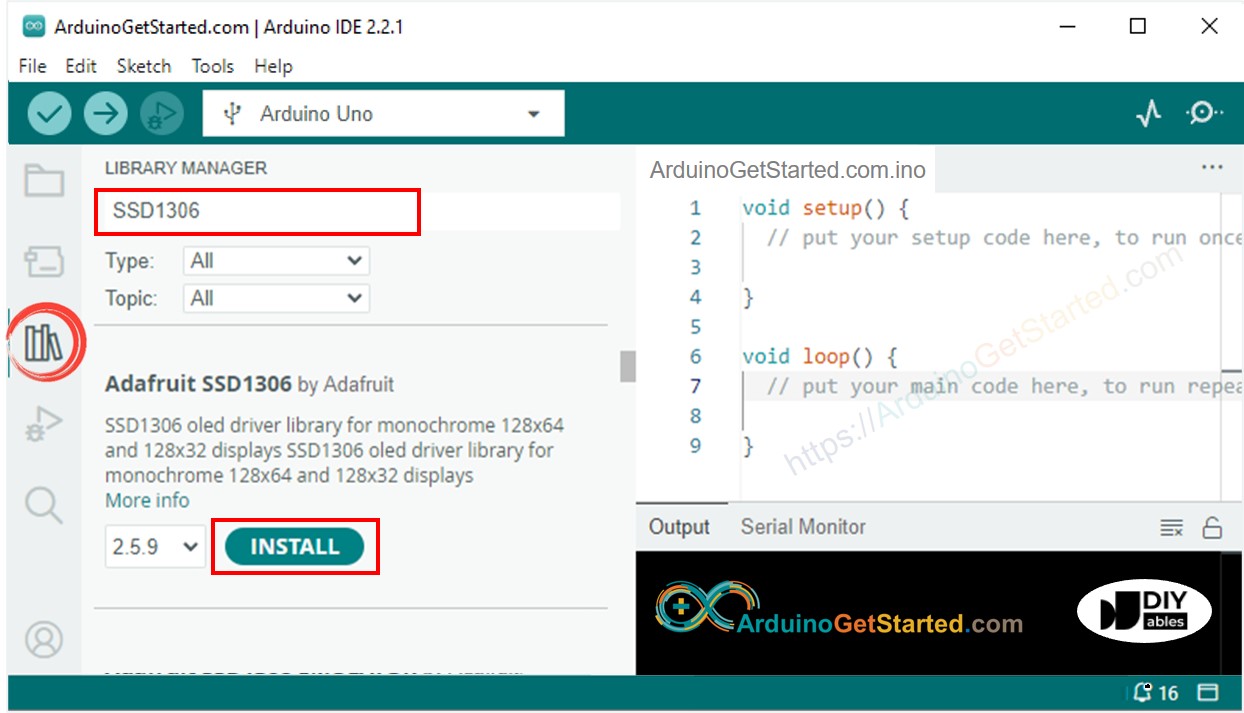
- Sie werden aufgefordert, einige weitere Bibliotheksabhängigkeiten zu installieren
- Klicken Sie auf die Schaltfläche Alle installieren, um alle Bibliotheksabhängigkeiten zu installieren.
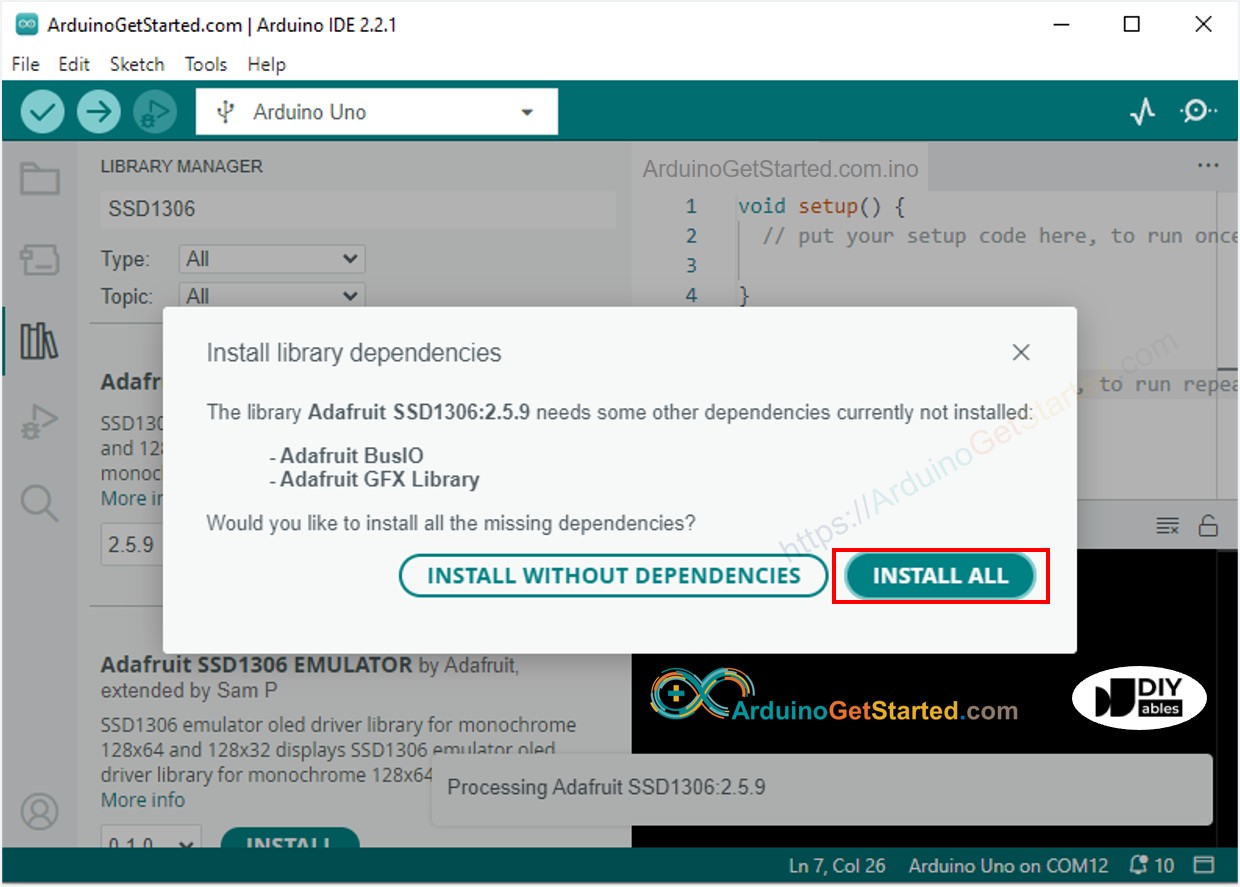
- Suchen Sie nach “DHT”, dann finden Sie die DHT-Sensor-Bibliothek von Adafruit.
- Klicken Sie auf die Schaltfläche Installieren, um die Bibliothek zu installieren.
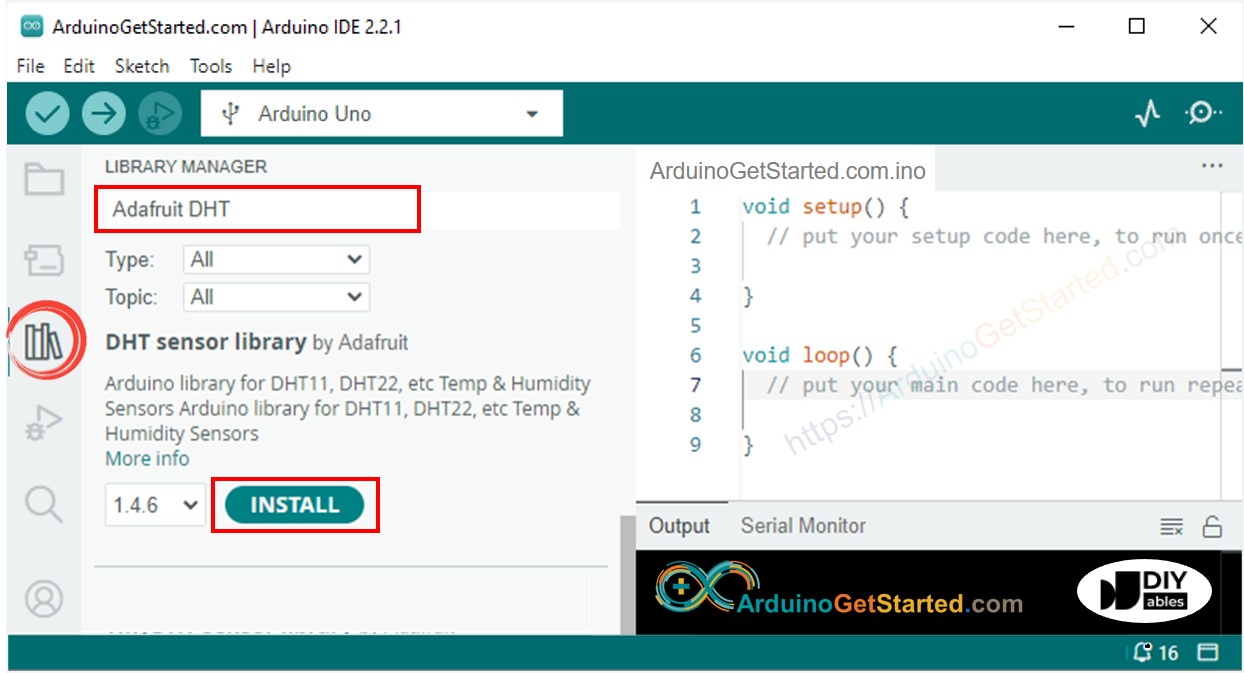
- Sie werden aufgefordert, einige weitere Bibliotheksabhängigkeiten zu installieren
- Klicken Sie auf die Schaltfläche Alle installieren, um alle Bibliotheksabhängigkeiten zu installieren.
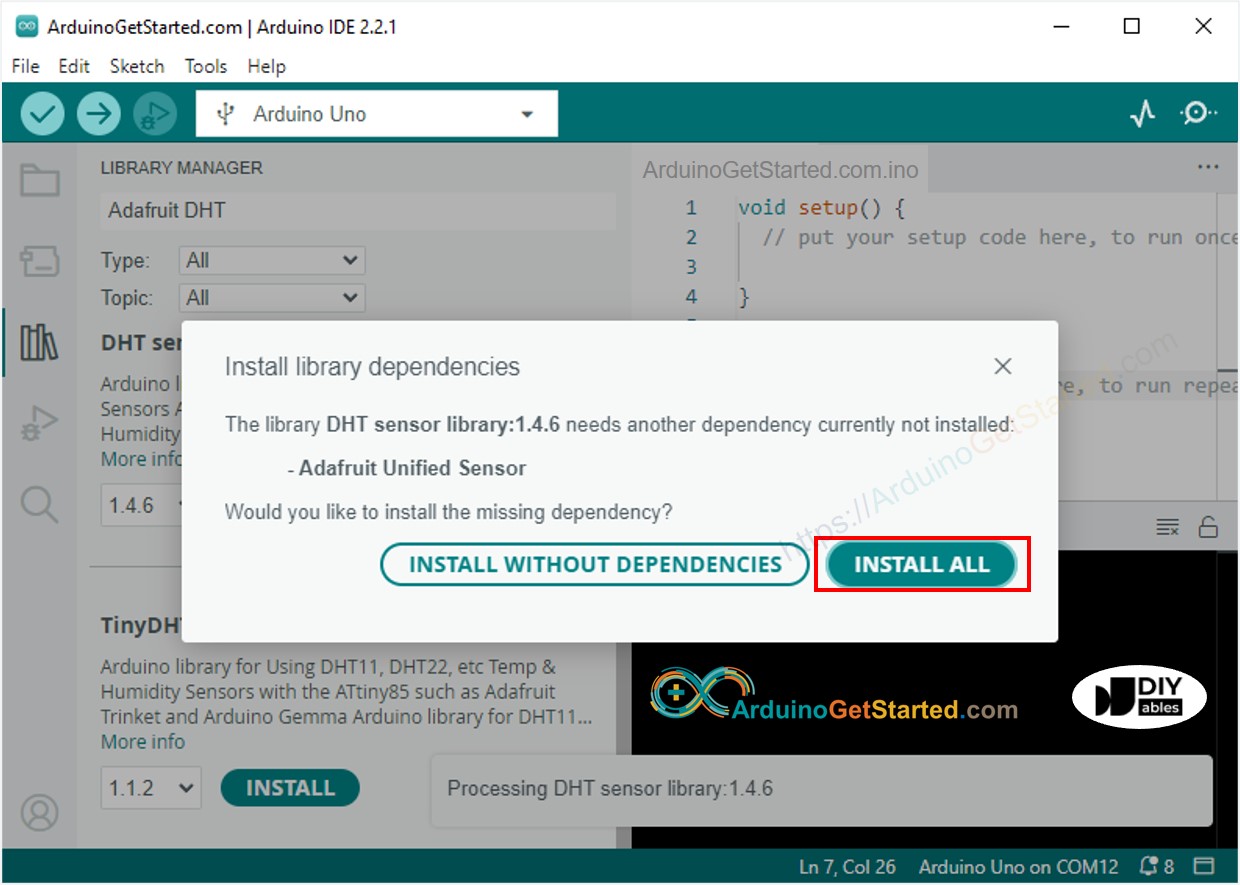
- Kopieren Sie den obigen Code und öffnen Sie ihn mit der Arduino IDE
- Klicken Sie in der Arduino IDE auf die Upload-Schaltfläche, um den Code auf den Arduino hochzuladen
- Positionieren Sie den Sensor in heißem und kaltem Wasser, oder halten Sie den Sensor in der Hand
- Das Ergebnis wird auf dem OLED-Display und im Serial Monitor angezeigt
※ Notiz:
Der About-Code zentriert den Text automatisch horizontal und vertikal auf dem OLED-Display.
Video Tutorial
Wir erwägen die Erstellung von Video-Tutorials. Wenn Sie Video-Tutorials für wichtig halten, abonnieren Sie bitte unseren YouTube-Kanal , um uns zu motivieren, die Videos zu erstellen.
